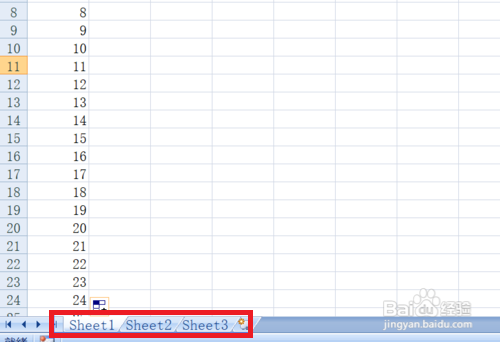1、1打开WPS,右击sheet1,点击隐藏“工作表标签”sheet1,就自然隐藏了。
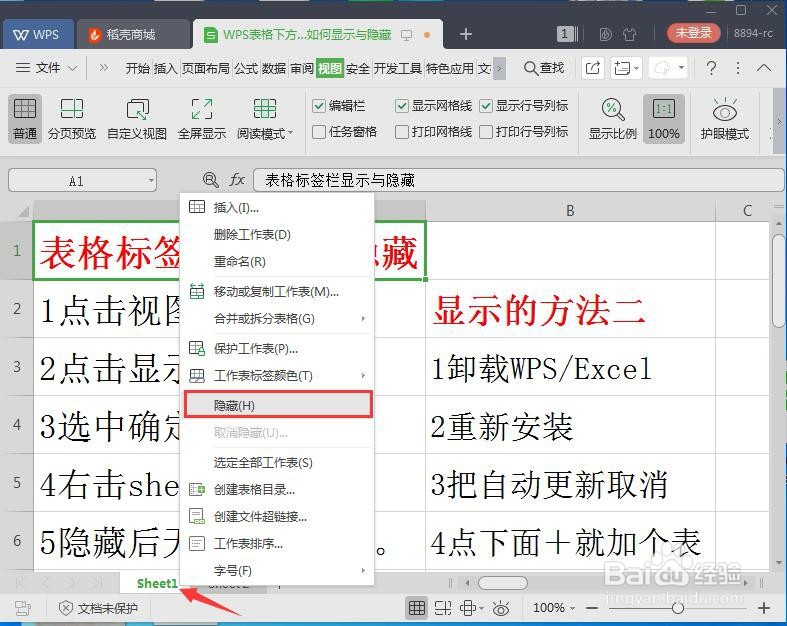

2、2右击sheet2,点击取消隐藏,就会弹出对话框,点击确定,“工作表标签”sheet1,就自然显示了。



3、3Excel表格略有不同,方法大同小异。龅歧仲半打开电脑上面的excel,正常情况下,表格下方会显示Sheet1,Sheet2,Sheet3,可是我们看到我们打开的表单中并没有相对应的标签,点击左上角的office按钮;如图所示;

4、4弹出的界面,点击下面excel选项;

5、5点击高级;勾选上 显示工作表标签;点击确定
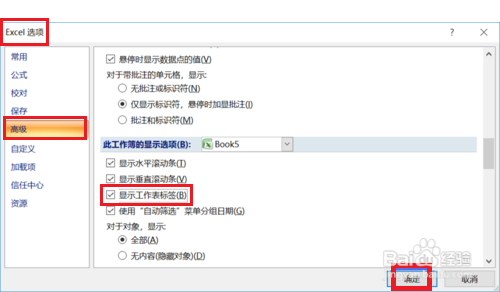
6、6之后我们就可以看到标签有了,如图所示。